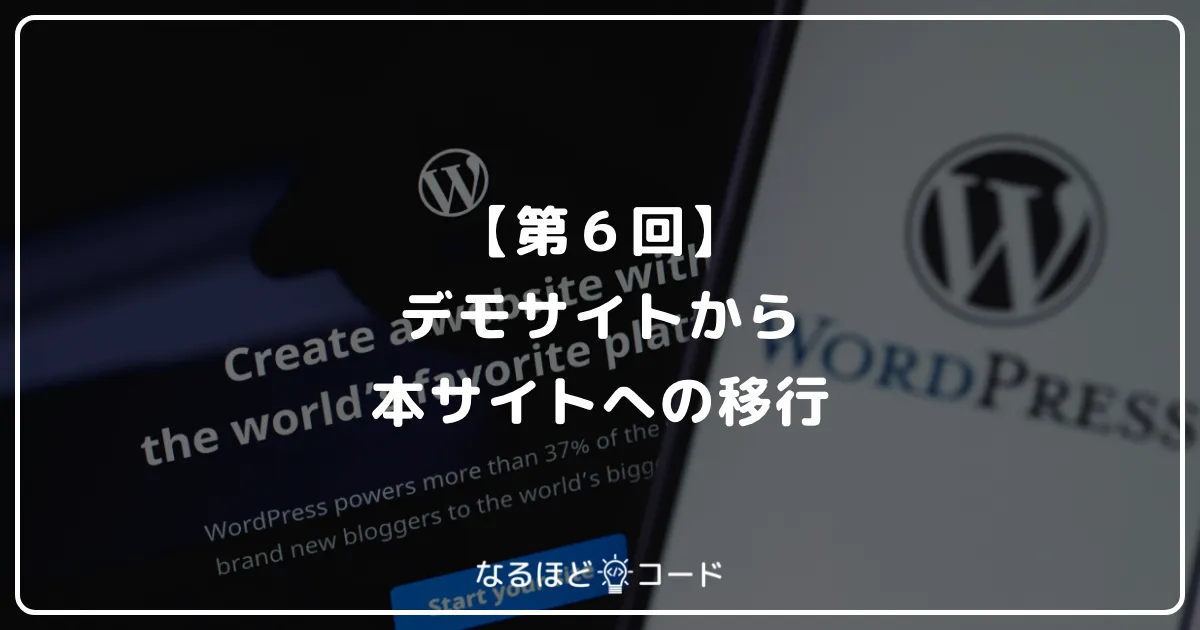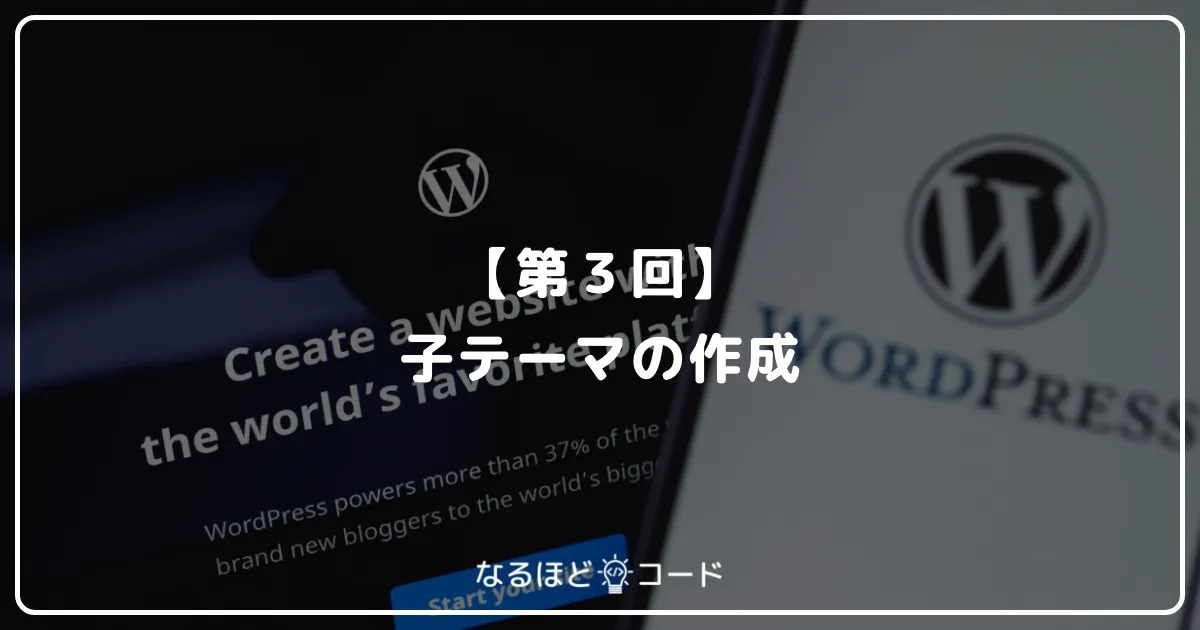All-in-One WP Migrationのアップロード(インポート)上限を上げる方法をご紹介します。
- サイトのエクスポートはできたけどインポートができなくて困っている
- 安全にアップロード上限を上げる方法を知りたい
- なるべくお金をかけずに上限を上げたい
All-in-One WP Migrationはバックアップやサイト移行に便利なプラグインです。
しかしインポート上限があり、容量オーバーで使えないケースも多いと思います。
なるべくお金をかけずに、安全に上限を上げる方法についてまとめました。
無料でアップする方法
早速結論ですが、2023年時点で無料アップ可能な方法は、
サーバー側でアップロードサイズが変更できる場合
に限られそうです。
サーバー側で変更できない場合は、有料版を検討した方が時間を無駄にせずに済みそうです。
上限の仕組み
上限はプラグインではなく、契約しているサーバーで設定されています。
php.iniというファイルで管理されており、多くのレンタルサーバーは管理画面上で変更が可能です。
PHPプログラムを動かすための設定ファイルのこと
php.ini サーバー
などで検索すると、一通りのレンタルサーバーでの設定方法が出てきます。
以下で具体的な方法をご紹介します。
サーバーのアップロード上限を変更する(無料)
ここではエックスサーバーでの作業方法をご紹介します。
一般的なレンタルサーバーであれば、管理画面のphp.ini設定から変更できるはずです。
FTPソフトを使って直接php.iniを編集できますが、サーバーによっては管理画面の変更が優先されるようです。
サーバーパネルを開き、PHPの項目内「php.ini設定」をクリック
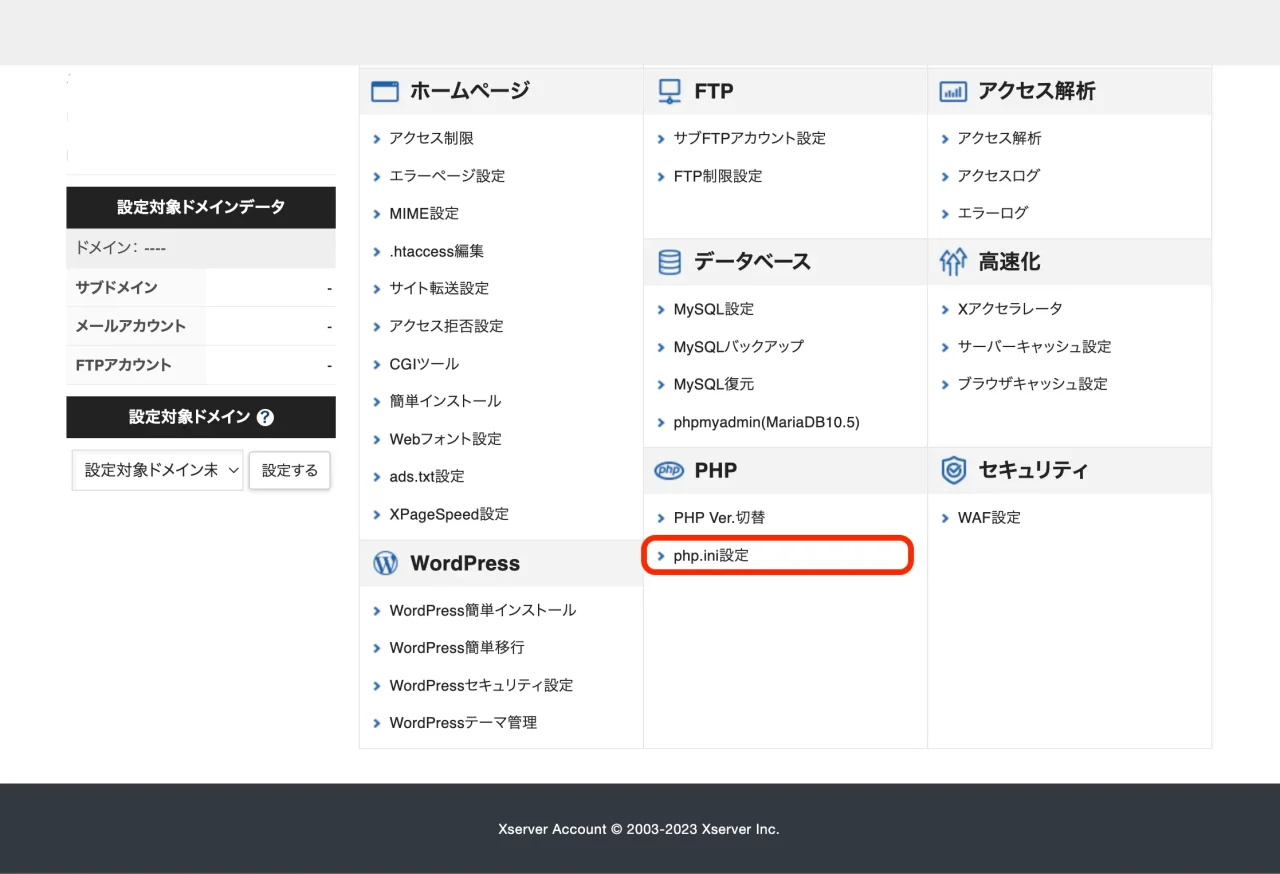
設定を変更するドメインを選択します。

設定ページが開いたら、下にスクロールして、
その他の設定内の
- 「memory_limit」
- 「post_max_size」
- 「upload_max_filesize」
を任意の数値に変更します。
単位はギガ→G・メガ→Mです。
エックスサーバーでは、初期値が1Gとなっており、50G、100Gなど好きな数値を入れることができます。
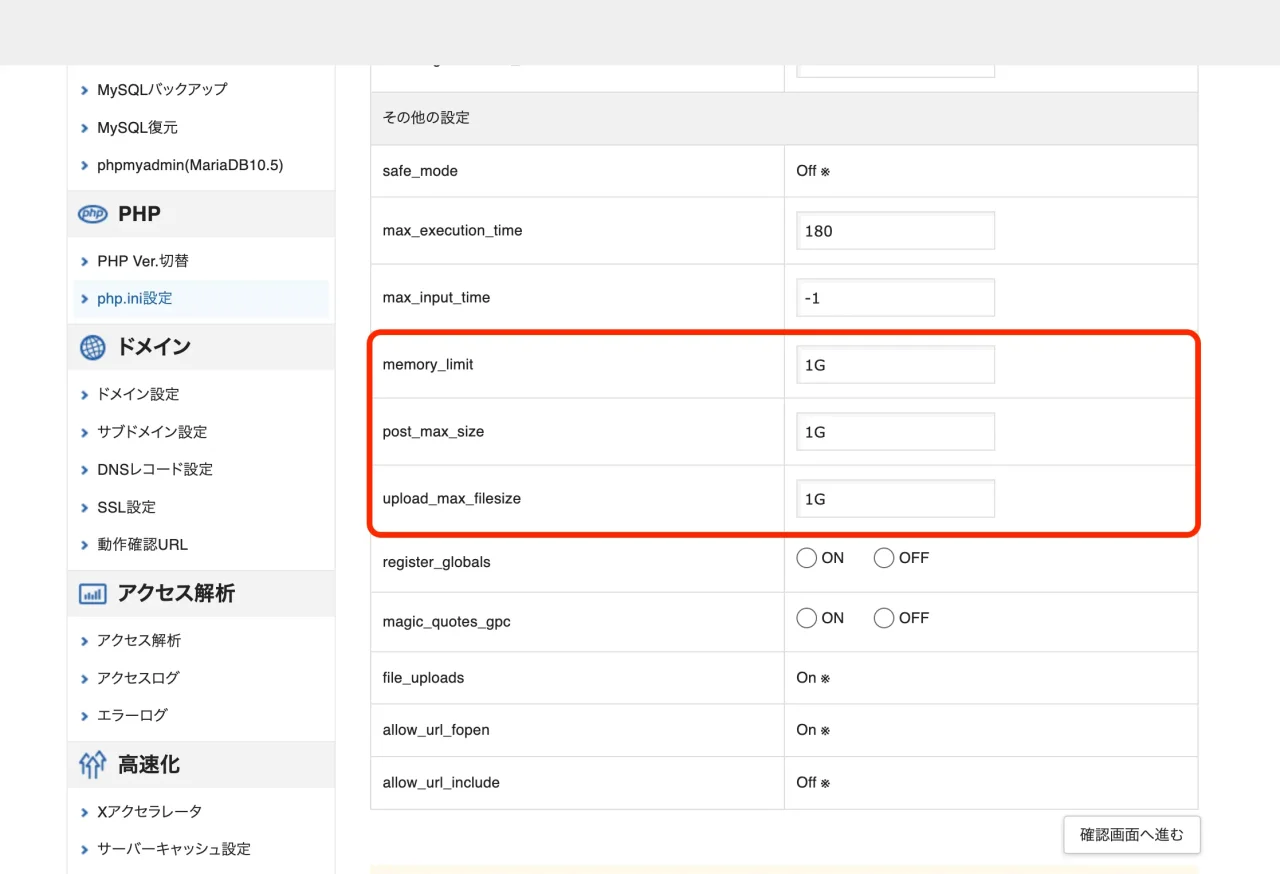
注意事項
こちらの値を無制限にするには「−1」を指定しますが、本プラグインに関してはエラーとなり、全ファイルアップできなくなってしまったので、有限の値にしましょう。
またプラグイン以外のファイルやデータのアップロードにも適用される値なので、理由がなければサイトの容量が収まるサイズで設定しておきましょう。
例えば、第3者からファイルアップロードが可能なフォームがサイトにある場合はリスクとなるため、有限の値にするか、「max_input_time」または「max_execution_time」(秒単位)を編集して、アップロード時の最大時間を設けましょう。
スクリプトが POST、GET などの入力を パースする最大の時間を、秒単位で指定します。 これは、サーバー側で PHP が起動してからスクリプトの実行を開始するまでの時間です。 デフォルトの設定は
https://www.php.net/manual/ja/info.configuration.php#ini.max-execution-time-1です。 これは max_execution_time が代わりに使われることを意味しています。 無制限にするには、0を設定してください。
設定を確認して問題なければ「変更する」をクリックします。
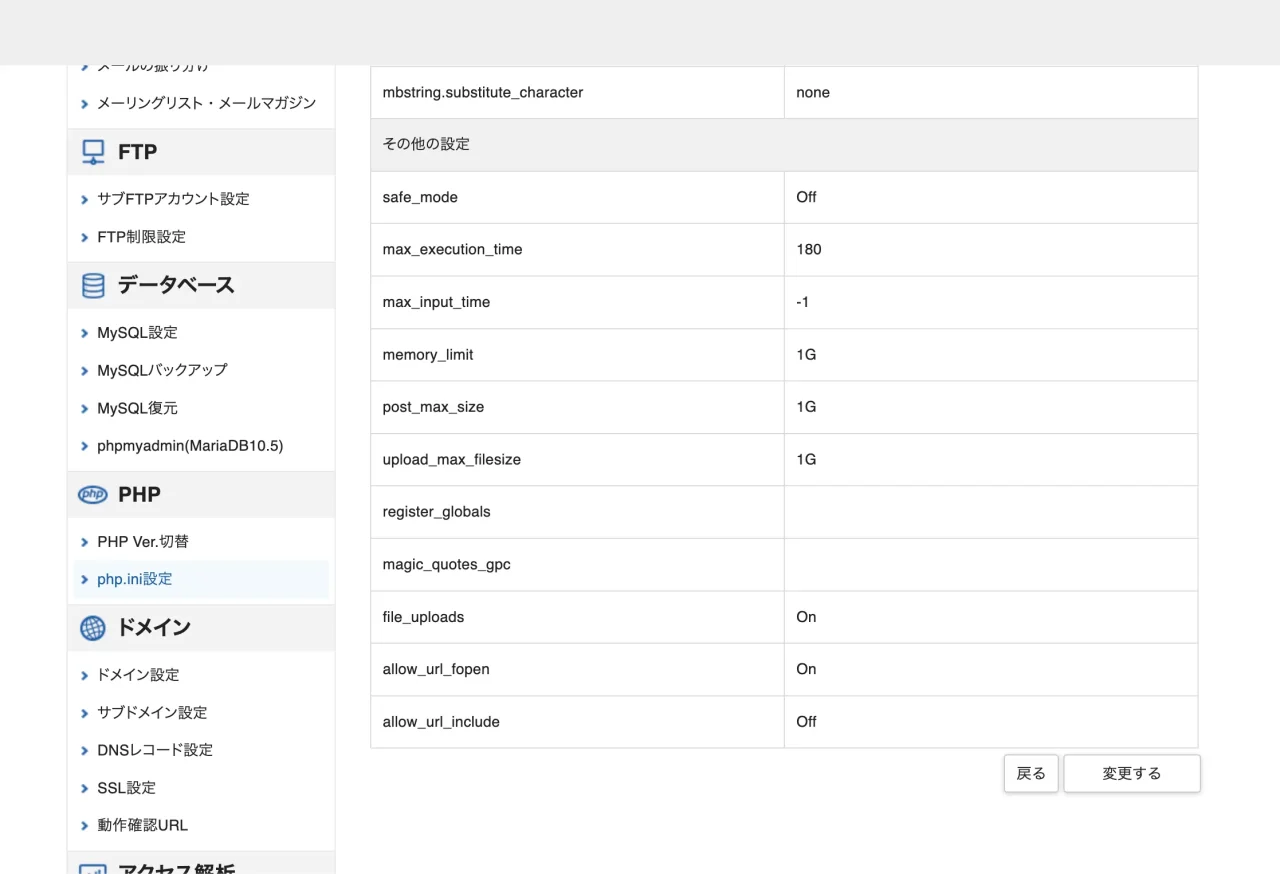
All-in-One WP Migrationのインポート画面を表示して、変更が反映されていることを確認します。

設定を失敗してしまった場合は数値を編集し直すか、サーバーの管理画面から初期化することができます。
エックスサーバーであれば初期化タブより初期化します。
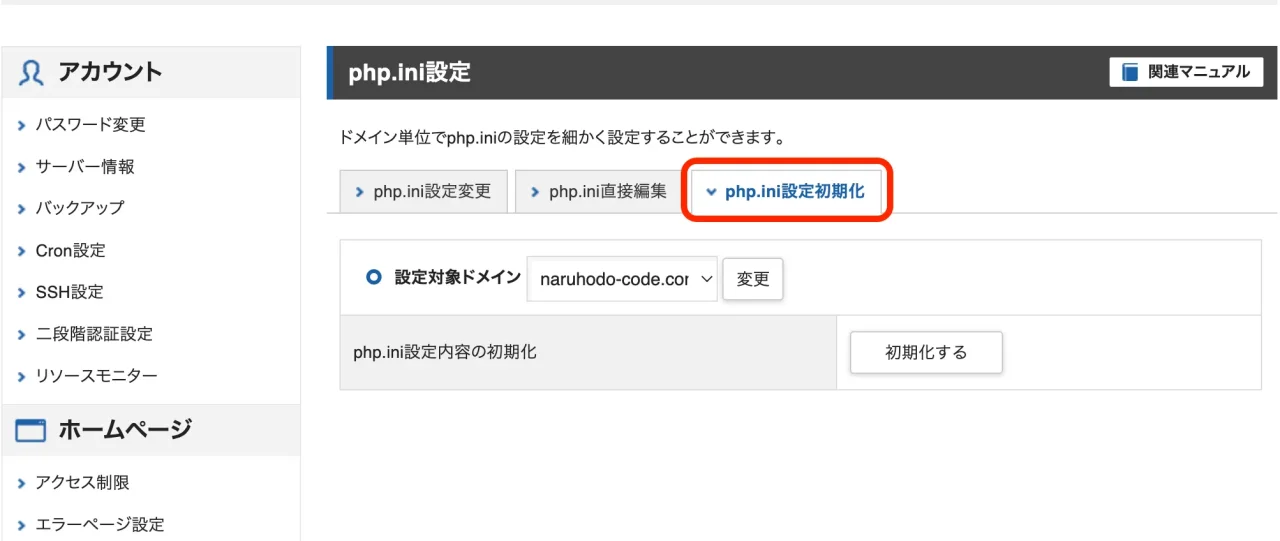
拡張プラグインを購入する(有料)
2023年現在、拡張プラグインは年間69ドルで購入可能です。
一番簡単な方法で、手っ取り早く容量を上げることができます。
- アップロード上限無制限
- 複数サイトで使用可能
私は複数のWordPressやサーバーを触る機会が多いため、購入しました。
サーバー毎にアップロード上限を気にする必要がなくなります。
こちらから購入できます。
クレジットカードかペイパルアカウントで決済できます。
購入が完了すると、拡張プラグインをダウンロードできます。
WordPress管理画面→プラグイン→新規追加でzip形式のままアップロードします。
有効化して、インポート画面で「unlimited(無制限)」となっていれば作業完了です。
うまくいかなかった方法
以下は公式ブログで紹介されていたが失敗してしまった方法です。
.htaccessファイルを編集する
エックスサーバー上では500エラーとなったため、無効なようです。
wp-config.phpファイルを編集する
ファイルを変更しても変わりませんでした。
まとめ
All-in-One WP Migrationのアップロード上限を上げる方法をご紹介しました。
2023年でも安全に上限を変更できる方法なので、ぜひ試してみてください。